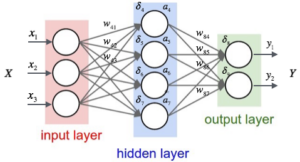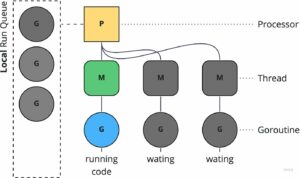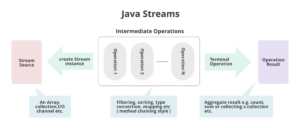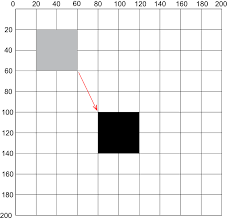Hoe u ervoor zorgt dat Netflix zo snel mogelijk wordt geladen
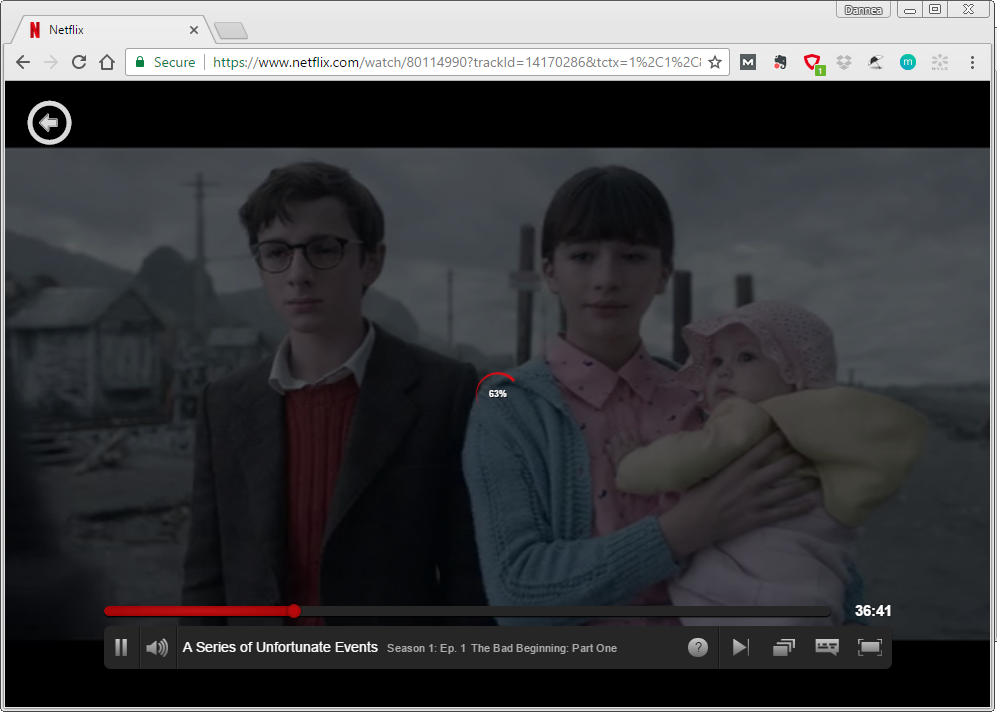
Het laatste dat je wilt als je je gaat oriënteren op Orange, is dat de New Black buffert of achterblijft op je Netflix -videostream. Met dat in gedachten zijn dit de trucs waar je op moet letten om de kans dat dat gebeurt te minimaliseren. De meeste van deze tips zijn van toepassing op elke videostreamingsite, dus je kunt ze ook hergebruiken voor Hulu en YouTube.
1) Ontdek de internetsnelheden die u krijgt
Illustratie bij artikel getiteld Hoe u ervoor zorgt dat Netflix zo snel mogelijk wordt geladen. Em / em
Voordat u begint met vloeken in de algemene richting van Netflix, moet u ervoor zorgen dat u de snelheden krijgt die uw internetprovider heeft beloofd.
Een eenvoudige doorloop van de snelheidstest op Ookla Speedtest.net is waarschijnlijk de snelste en gemakkelijkste manier om uw download- (en upload) snelheden te controleren. Als je geen computer gebruikt, zijn er mobiele apps beschikbaar voor iOS- , Android- en Windows- apparaten.
Als het eindcijfer alarmerend laag is, is het tijd om een gesprek met uw internetprovider te hebben of om uw wifi-verbinding op te lossen . Als alles er goed uitziet, moet je erachter komen waarom Netflix niet genoeg van de bandbreedte krijgt.
2) Controleer waar uw bandbreedte naartoe gaat
Illustratie bij artikel getiteld Hoe u ervoor zorgt dat Netflix zo snel mogelijk wordt geladen. Em / em
Het monitoren van internetgebruik via een netwerk is niet de meest eenvoudige taak , en voor velen van ons is de eenvoudigste optie waarschijnlijk het afsluiten van apps en het loskoppelen van apparaten om te zien of de situatie verbetert.
Met andere woorden, sluit Spotify af, schakel wifi uit op je telefoon en controleer of niemand beneden een razend populaire Facebook Live-uitzending uitvoert.
Als u wilt meer wetenschappelijke erover te krijgen, programma’s zoals GlassWire en NetLimiter (Windows) en Little Snitch kunnen (MacOS) u vertellen welke apps op uw lokale computer worden hogging alle van de internet goedheid. Afhankelijk van het model kan uw router mogelijk ook informatie bieden over wie wat gebruikt.
3) Stroomlijn uw browser
Illustratie bij artikel getiteld Hoe u ervoor zorgt dat Netflix zo snel mogelijk wordt geladen. Em / em
Browser-extensies kunnen al dan niet opzettelijk een stevige videostreaming in de weg staan. Of ze stelen waardevolle bandbreedte of ze nemen zoveel tijd en bronnen van uw browser in beslag dat Netflix er niet in kan kijken.
Sluit eerst alle browsertabbladen die u niet gebruikt, open vervolgens de extensiepagina en kijk of er add-ons zijn waar u zonder kunt leven, of waarvan u denkt dat ze mogelijk te ver reiken. U kunt ervoor kiezen om ze uit te schakelen in plaats van ze te verwijderen, om te zien of het verschil maakt.
Deze extensie per extensie doen, zal tijdrovend zijn, maar aan de andere kant geeft het u een beter idee van wie de ergste overtreders zijn als het gaat om het verstoren van de videostreaming. U kunt ook gewoon een alternatieve browser installeren om Netflix te gebruiken.
4) Voer een grondige beveiligingsscan uit
Illustratie bij artikel getiteld Hoe u ervoor zorgt dat Netflix zo snel mogelijk wordt geladen. Em / em
Als je aanhoudende bufferproblemen hebt met Netflix, kan een malafide stukje malware of een virus de schuld zijn – misschien ben je zonder je medeweten aangemeld bij ‘s werelds grootste botnet .
Een volledige systeemscan door uw geïnstalleerde beveiligingsapplicatie naar keuze is een goede plek om te beginnen, maar het is misschien niet het meest effectief als het aanstootgevende stuk code al langs zijn verdediging is geslopen.
Voer voor een second opinion een scan op aanvraag uit met zoiets als Microsoft Safety Scanner (voor Windows) of Malwarebytes Anti-Malware (voor Windows of Mac).
5) Controleer nogmaals je Netflix-instellingen
Illustratie bij artikel getiteld Hoe u ervoor zorgt dat Netflix zo snel mogelijk wordt geladen. Em / em
Controleer ten slotte de instellingen in de Netflix-webapp zelf om er zeker van te zijn dat je de maximale snelheden haalt. Om te beginnen moet je het standaardplan hebben om HD-streaming te krijgen en het premiumplan om Ultra HD, 4K-kwaliteit te krijgen op bepaalde shows.
Duik in uw Netflix-account op internet, kies Uw account in het menu onder uw avatar en klik vervolgens op Afspeelinstellingen . Selecteer Auto om Netflix de stream-kwaliteit aan te passen op basis van de beschikbare bandbreedte of High om hem te dwingen de beste kwaliteit te gebruiken waarvoor je je hebt aangemeld.
Natuurlijk, als ons doel is om buffering te verminderen in plaats van de beste kwaliteit te krijgen, moet u de instelling misschien een tandje lager zetten – zelfs als het slechts tijdelijk is terwijl uw ISP problemen oplost.